Када су у питању перформансе рачунара, један од најважнијих фактора је кернел. Кернел је одговоран за управљање свим ресурсима система и за обезбеђивање комуникационог интерфејса између хардвера и софтвера. Добро подешен кернел може направити огромну разлику у перформансама рачунара. Један од начина да побољшате перформансе језгра је да користите закључавање ауто-боост кернела. Ово је функција која је доступна у неким верзијама оперативног система Виндовс. Омогућава кернелу да аутоматски прилагоди свој ниво приоритета на основу потреба система. Ово може довести до значајног повећања перформанси. Други начин за побољшање перформанси језгра је повећање ИРКЛ-а. ИРКЛ је ниво приоритета који је додељен језгру. Повећањем ИРКЛ-а, кернелу ће бити дато више времена за извршавање. Ово може довести до значајног побољшања перформанси. Постоји низ других начина за побољшање перформанси кернела. То укључује коришћење оперативног система у реалном времену, коришћење програма за отклањање грешака језгра и коришћење профилера језгра. Све ове методе могу помоћи у побољшању перформанси кернела.
Неки корисници су пријавили да примају ДОБИЈАЊЕ КЕРНЕЛ АУТО БООСТ ЛОЦК СА ПОВЕЋАНИМ ИРКЛ-ом БСОД када користите Блуетоотх уређаје или због бежичних адаптера. Штавише, према неким извештајима, неки систем је био повезан на бежични чврсти диск, а БСОД се догодио чим је корисник почео да га користи. Ово је веома озбиљан проблем и требало би да се реши прилично брзо.
КЕРНЕЛ_АУТО_БООСТ_ЛОЦК_АЦКУИСИТИОН_ВИТХ_РАИСЕД_ИРКЛ провера грешке је 0к00000192. Ово указује да је закључавање које прати АутоБоост стечено током извршавања на ДИСПАТЦХ_ЛЕВЕЛ или вишем.

Поправите ДОБИЈАЊЕ АУТОМАТСКОГ ЗАКЉУЧАВАЊА КЕРНЕЛ-а СА ПОВЕЋАНОМ ИРКЛ плавим екраном
Када корисници повежу Блуетоотх уређаје, бежичне адаптере или било које екстерне уређаје на систем, могу наићи на БСОД КЕРНЕЛ АУТО БООСТ ЛОЦК АКВИСИЦИЈА СА ПОВИШЕНИМ ИРКЛ-ом. Обично помаже ажурирање или враћање Блуетоотх драјвера. Сада, због тако широког спектра сценарија, прикупили смо неколико решења која вам могу помоћи да решите овај проблем. Прегледајте листу и видите који се могу односити на вас.
- Уклоните спољни чврсти диск
- Покрените Мицрософт Онлине БСОД алат за решавање проблема
- Онемогућите Блуетоотх у БИОС-у и ажурирајте драјвер.
- Вратите драјвере Блуетоотх уређаја на претходну верзију.
- Деинсталирајте управљачки програм бежичног адаптера
- Уклоните НДАС уређај са свог система.
- Извршите враћање система у претходно стање
Покушајмо да решимо проблем користећи прописане кораке.
1] Искључите спољни чврсти диск
Један од главних разлога за поменуту грешку је екстерни чврсти диск који сте повезали са рачунаром. Према неким извештајима, након уклањања екстерног чврстог диска, погођени рачунар ради добро без икаквих додатних БСОД пада. Овај проблем такође може бити узрокован лошим сектором на чврстом диску или хардверским проблемом. Да бисте решили овај проблем, искључите спољни УСБ чврсти диск док је рачунар искључен.
2] Покрените Мицрософт Онлине БСОД алат за решавање проблема.
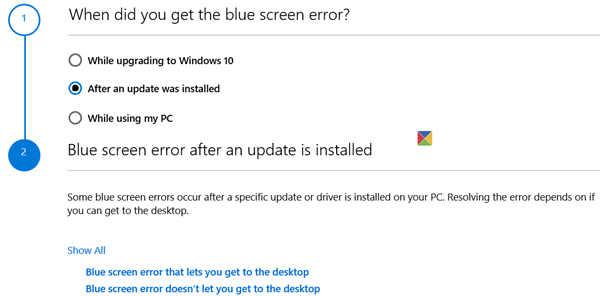
филе хиппо довнлоад
Ако вам ниједна од горе наведених метода није успела, требало би да покренете Мицрософт Онлине БСОД алат за решавање проблема да бисте поправили кернал БСОД. Ово је бесплатна Мицрософт алатка која ће скенирати узрок проблема и поправити га. Дакле, само напред и покрените Мицрософт Онлине БСОД алат за решавање проблема, након што урадите исто, проверите да ли је проблем решен.
3] Онемогућите Блуетоотх подешавања у БИОС-у и ажурирајте драјвер.
Неки корисници се суочавају са истим проблемом и решили су га тако што су онемогућили Блуетоотх у БИОС-у. Разлог је прилично једноставан, онемогућићемо Блуетоотх подешавања у БИОС-у, а затим ћемо, ако проблем буде решен, ажурирати БИОС.
Да бисте урадили исто, покрените БИОС, а затим пронађите свој Блуетоотх. У основи ће бити присутан унутра Безбедност > Приступ И/О порту . Имајте на уму да се БИОС подешавања разликују у зависности од ОЕМ система, тако да ћете можда морати да извршите Гоогле претрагу ако не можете да пронађете Блуетоотх.
У случају да након онемогућавања Блуетоотх-а ваш проблем буде решен, постоји велика шанса да је проблем настао због лошег драјвера. У овом случају, прва ствар коју треба да урадите је да га ажурирате. Да бисте урадили исто, или идите у Управљач уређајима и ажурирајте Блуетоотх драјвер или алтернативно преузмите најновији Блуетоотх драјвер са веб локације произвођача, у сваком случају спремни сте.
Ако се проблем настави након ажурирања управљачког програма или онемогућавања Блуетоотх поставки, пређите на следеће решење.
Читати: Како сазнати који драјвер узрокује плави екран у Виндовс-у?
4] Вратите управљачки програм вашег Блуетоотх миша или других уређаја који подржавају Блуетоотх на претходну верзију.
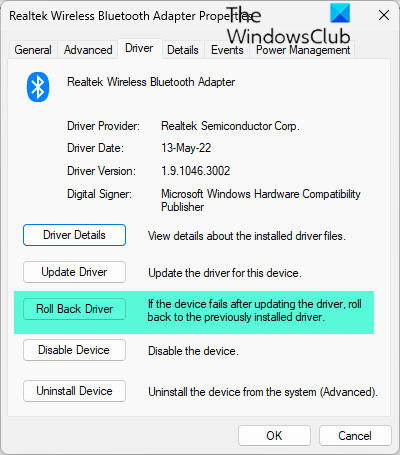
Грешка у питању може бити повезана са Блуетоотх мишем, ако се користи верзија са грешком, постоји велика шанса да ћете видети БСОД. У овом случају, морате да вратите управљачки програм миша да бисте решили проблем. Да бисте решили овај проблем, користите прописано решење.
- Притисните Виндовс + Р тастер за отварање дијалога Покрени.
- Пишите девмгмт.мсц да бисте отворили Менаџер уређаја.
- Када се отвори Менаџер уређаја, кликните Мишеви и други показивачки уређаји.
- Сада кликните десним тастером миша Драјвер за Блуетоотх миш и бирај Карактеристике .
- На екрану са својствима проширите Возач дугме и кликните на Враћање драјвера.
- Пратите упутства на екрану да бисте се вратили на старију верзију драјвера. Након што је процес завршен, поново покрените рачунар.
У случају да је дугме Повратак сиво, потребно је да ажурирате драјвер користећи један од горе наведених метода, јер старија верзија није присутна на вашем систему. Надамо се да ће ваш проблем бити решен након враћања драјвера за Блуетоотх миш.
Ако се уместо миша или близу њега користи други Блуетоотх уређај, можда ћете морати да вратите и њега уназад.
5] Деинсталирајте управљачки програм бежичног адаптера.
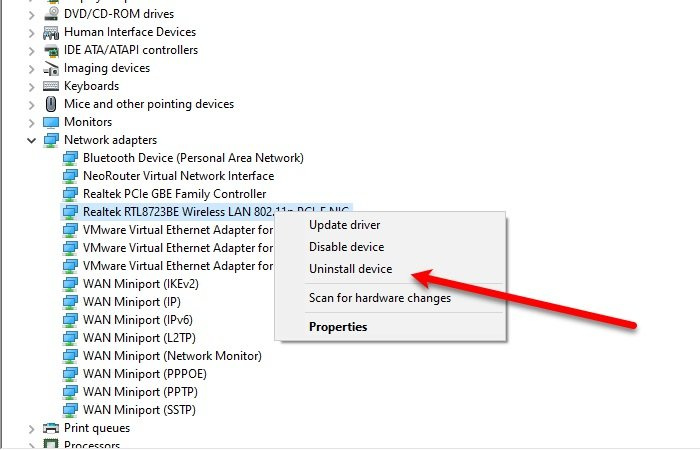
Може бити много разлога за овај проблем, међу њима и проблеми у вези са бежичним адаптерима. Да бисте решили овај проблем, уклоните адаптер бежичне мреже са рачунара. Да бисте решили овај проблем, користите прописано решење.
- Притисните Виндовс + Р тастер за отварање дијалога Покрени.
- Пишите девмгмт.мсц отворен Менаџер уређаја .
- Када се отвори Менаџер уређаја, проширите Мрежни адаптери.
- Сада кликните десним тастером миша на ваш бежични мрежни адаптер и изаберите Избришите уређај
- Након што деинсталирате драјвер, поново покрените рачунар.
Надамо се да ће деинсталирање управљачког програма бежичног адаптера решити проблем.
6] Уклоните НДАС уређај са система.
Такође је примећено да се корисници суочавају са овим проблемом због повезаних Драјвер за директно прикључено мрежно складиште (НДАС). јер многи произвођачи нису развили оптимизоване драјвере за Виндовс 11/10, што је резултирало изненадним падовима и БСОД-овима. И одмах су решили проблем тако што су искључили НДАС систем; стога, да бисте исправили назначену грешку, искључите диск са рачунара.
7] Извршите враћање система у претходно стање
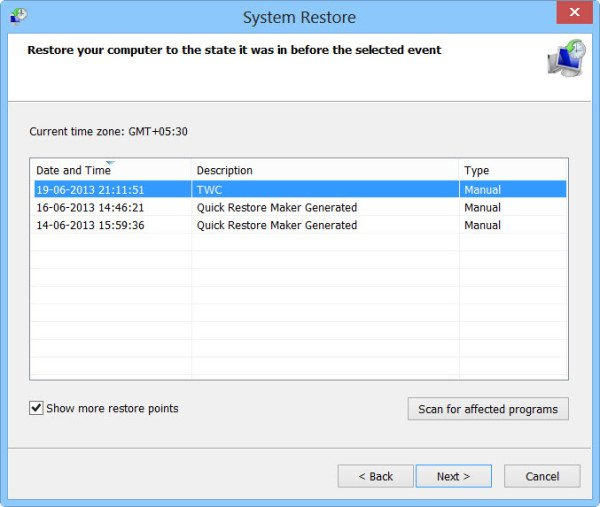
уторрент не ради
Ако ваш проблем и даље није решен, користите функцију Систем Ресторе. Опоравак система ће вратити ваш рачунар у стање у којем нисте наишли на ове проблеме. Дакле, само напред и вратите систем. Ово ће решити проблем за вас. Надамо се да ће након коришћења опоравка система ваш проблем бити решен, ако не, пренесите последње решење.
Надам се да можете решити проблем користећи решења поменута у овом посту.
Читати: УСБ модем изазива плави екран у Виндовс-у .
Шта је КЕРНЕЛ АУТО БООСТ ИНВАЛИД ЛОЦК РЕЛЕАСЕ?
КЕРНЕЛ_АУТО_БООСТ_ИНВАЛИД_ЛОЦК_РЕЛЕАСЕ Плави екран има вредност 0к00000162. Ово указује да је закључавање праћено АутоБоостом стечено од стране нити која није поседовала браву. То се обично дешава када гледате филм, отварате одређене програме, играте игрицу итд.






![Грешка СЕЦ_ЕРРОР_ОЦСП_ФУТУРЕ_РЕСПОНСЕ у Фирефок-у [поправљено]](https://prankmike.com/img/firefox/3F/sec-error-ocsp-future-response-error-on-firefox-fixed-1.jpg)








